Video/Lyd
Video/Lyd
Giver dig mulighed for at oprette video- eller lydspots i din afspilningsliste.
LiveConnect CDS kan afspille følgende formater:
| Video type | Filtype |
| AVI | .avi .divx .amv |
| MPEG-PS | .mpg .mpeg .mpe .m1v .m2v .mpv2 .mp2v .m2p .vob .evo .mod |
| MPEG-TS | .ts .m2ts .m2t .mts .pva .tp .tpr |
| MP4 | .mp4 .m4v .mp4v .mpv4 .hdmov |
| MOV | .mov |
| 3GP | .3gp .3gpp .3g2 .3gp2 |
| Windows Media | .wmv .asf |
| RealMedia | .rmvb .rm |
| Digital Video | .dv |
| Material Exchange Format | .mxf |
| DHAV | .dav |
Vi anbefaler Windows Media (.wmv)
Video afspilles altid fuldt skaleret i det lag det er placeret i.
BEMÆRK: Alle videoer og lydfiler skal uploades til filarkivet INDEN de kan anvendes i en afspilningsliste!
For at oploade en Video/lyd fil, skal du gøre følgende:
- Flyt musemarkøren over "Filarkiv" i den øverste menu.
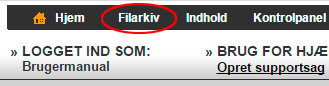
- Vælg ""Alle mapper" og vælg den mappe du ønsker at uploade til. (Se under "Opsætning" hvordan du opretter mapper)
I rubrikken "Upload til mappe" vælg "Gennemse" og find den Video/lyd fil du ønsker at uploade og klik på "Start overførsel".
- Gå til næste punkt : For at oprette et Video/lyd medie i din afspilningsliste.
For at oprette et video- eller lydspot i din afspilningsliste, skal du gøre følgende:
- Vælg den afspilningsliste du ønsker at oprette mediet i.
- Klik på "Tilføj medie" i toppen af hovedvinduet.
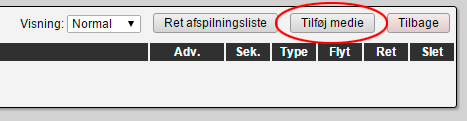
- Klik på "Video/Lyd" eller ikonet længst til højre under "Vælg".
- Under "Avancerede indstillinger"
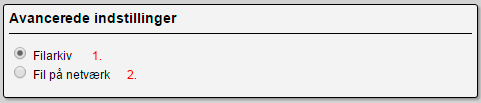
- Filarkiv - Mulighed for at vælge en fil fra "Filarkiv", Står på denne som standard.
- Fil på netværk - Vælg denne hvis filen ligger på lokal netværket. BEMÆRK, dette er KUN lokal netværket og virker ikke med internet adresser (URL).
- Under "Volume" - Når der er valgt "Filarkiv" i "Avancerede indstillinger".
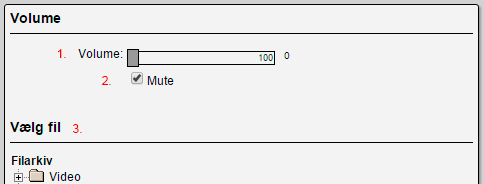
- Vælg lydstyrken der ønskes. Er som standard sat til "0". BEMÆRK, hvis der ingen lyd er, kan det være fordi lydindstillinger i Windows er sat ned eller på mute.
- Mute - Som standard er lyden slået fra. Ønskes lyd fjernes flueben. BEMÆRK, flueben forsvinder så snart man øger lydstyrken fra "0".
- Vælg fil - Vælg den ønskede Video/lyd fil fra "Filarkiv"
- Under "Volume" - Når der er valgt "Fil på netværk" under "Avancerede indstillinger".
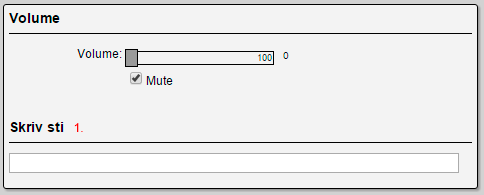
- Skriv sti - Angiv stien til den ønskede fil på lokal netværket.
- Under "Medie detaljer"
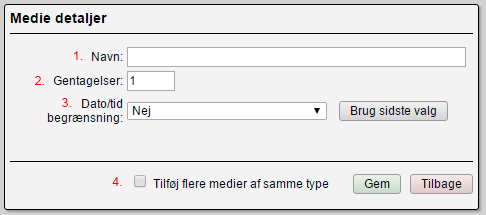
- Navn - Angiv navnet som skal vises i afspilningslisten (BEMÆRK, navnet KUN vises i afspilningslisten og ikke på skærmen).
- Gentagelser - Angiv det antal gange der ønskes at video/lyd skal gentages før den skifter til næste medie i afspilningslisten.
- Dato/tid begrænsning.
- Nej - Ingen begrænsning på det valgte medie.
- Hver dag i begrænset tidsrum - Angiv her start og slut tid, på hvilke dage og/eller lige/ulige uger, mediet skal afspilles i afspilningslisten.
BEMÆRK - Det er kun muligt at sætte til midnat. Ønsker man nat visning skal der oprettes et medie som viser fra midnat og frem.
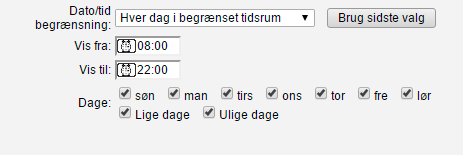
- Dato/tid Til/fra - Angiv her start og slut dato samt tid (f.eks. hvis et medie kun skal køre i en begrænset periode), samt hvilke ugedage, og/eller lige/ulige uger.
Ønskes indholdet vist hver dag inden for det tidsrum der er anført, og mediet vil nu blive vist i det angivne tidsrum inden for den valgte dato.
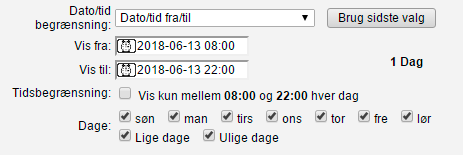
- Deaktivere medie - Angiv her hvis mediet ikke skal afspilles (vil blive nedtonet i afspilningslisten og bliver sprunget over).
- Tilføj flere medier af samme type - Sæt flueben her hvis der skal tilføjes flere forskellige videoer til afspilningslisten. På denne måde slippes der for at gentage "Tilføj medie". BEMÆRK, når der er trykket "Gem" genopfriskes vinduet og er klar til at tilføje næste video.
- Når alt er som ønsket, trykkes der på "Gem".
- Video/lyd mediet er nu oprettet og klar til brug.




